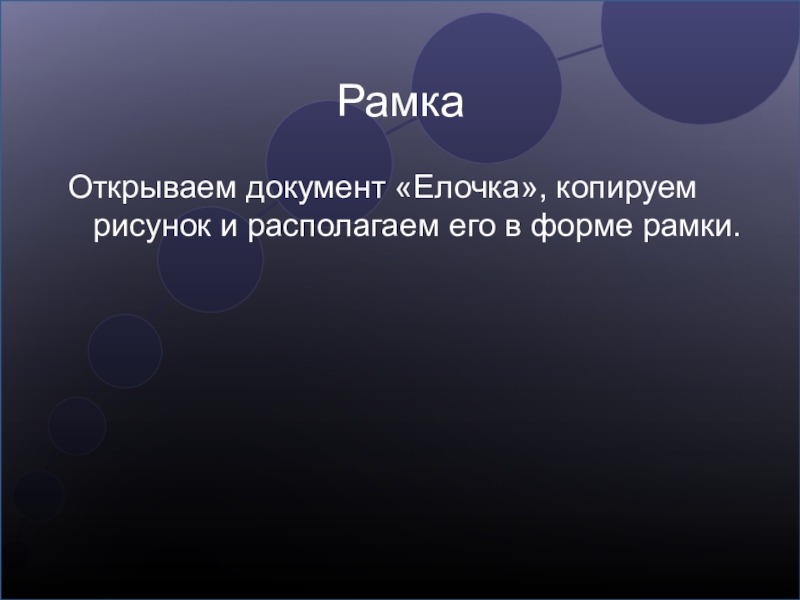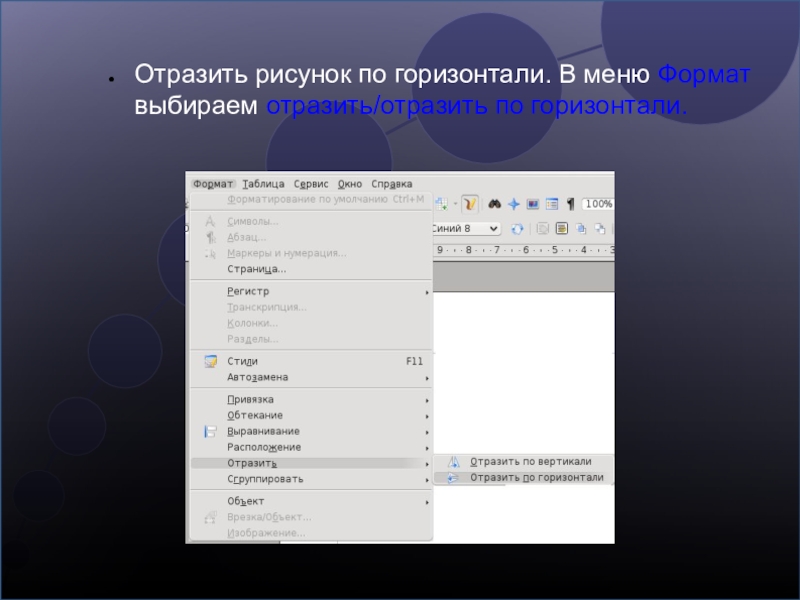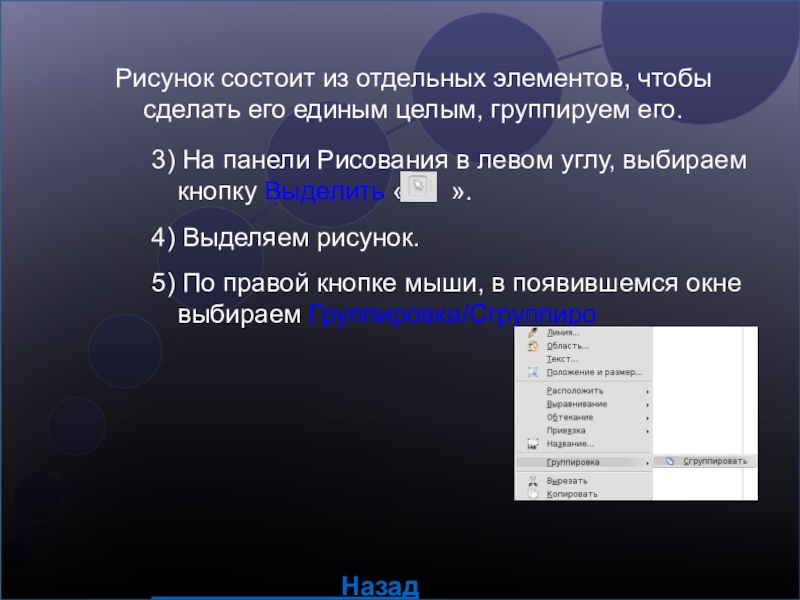СОШ №4 город Алейск
Алтайский край
- Главная
- Разное
- Образование
- Спорт
- Естествознание
- Природоведение
- Религиоведение
- Французский язык
- Черчение
- Английский язык
- Астрономия
- Алгебра
- Биология
- География
- Геометрия
- Детские презентации
- Информатика
- История
- Литература
- Математика
- Музыка
- МХК
- Немецкий язык
- ОБЖ
- Обществознание
- Окружающий мир
- Педагогика
- Русский язык
- Технология
- Физика
- Философия
- Химия
- Шаблоны, фоны, картинки для презентаций
- Экология
- Экономика
Презентация, доклад на тему Включение в текстовый документ графических объектов.
Содержание
- 1. Включение в текстовый документ графических объектов.
- 2. Рассмотрим включение графических объектов на примере, «Новогодняя открытка».
- 3. Создание открытки, начнем с поздравления.Новый год Говорят,
- 4. При помощи инструментов панели Рисования, создадим
- 5. РамкаОткрываем документ «Елочка», копируем рисунок и располагаем
- 6. Слайд 6
- 7. Помощь 1) Для того, чтобы нарисовать снеговика, выбираем на панели Рисования, соответствующие фигуры-символы.
- 8. 2) После того как нарисовали три круга,
- 9. Отразить рисунок по горизонтали. В меню Формат выбираем отразить/отразить по горизонтали.
- 10. Рисунок состоит из отдельных элементов, чтобы сделать
Рассмотрим включение графических объектов на примере, «Новогодняя открытка».
Слайд 1Тема: Включение в текстовый документ графических объектов.
Учитель информатики
Фоменко Галина Аскерхановна
МБОУ
Слайд 3Создание открытки, начнем с поздравления.
Новый год
Говорят, под Новый год
Что ни
пожелается -
Все всегда произойдет,
Все всегда сбывается.
Могут даже у ребят
Сбыться все желания,
Нужно только, говорят,
Приложить старания.
Не лениться, не зевать
И иметь терпение,
И ученье не считать
За свое мучение
Слайд 7Помощь
1) Для того, чтобы нарисовать снеговика, выбираем на панели Рисования, соответствующие
фигуры-символы.
Слайд 82) После того как нарисовали три круга, приступаем к «рукам». Правую
«руку» рисуем при помощи фигуры-символа, а левую необходимо отразить по горизонтали.
Копируем фигуру
(по правой кнопке на объект), в появившемся окне выбираем команду Копировать.
(по правой кнопке), в появившемся окне выбираем команду Вставить.
Слайд 10Рисунок состоит из отдельных элементов, чтобы сделать его единым целым, группируем
его.
3) На панели Рисования в левом углу, выбираем кнопку Выделить « ».
4) Выделяем рисунок.
5) По правой кнопке мыши, в появившемся окне выбираем Группировка/Сгруппиро
Назад